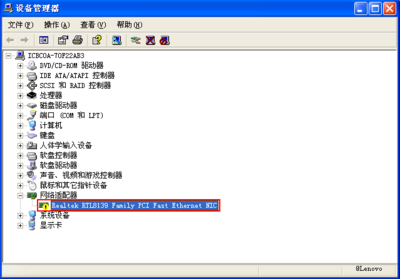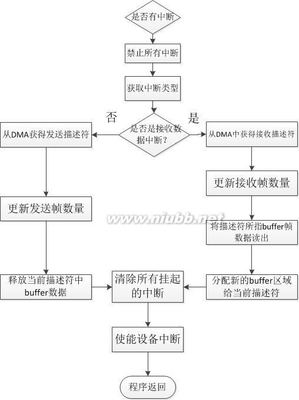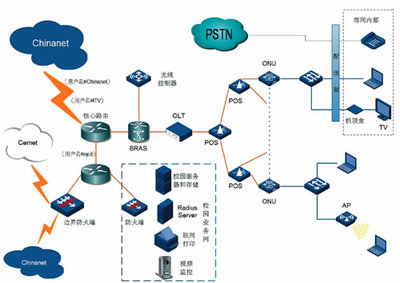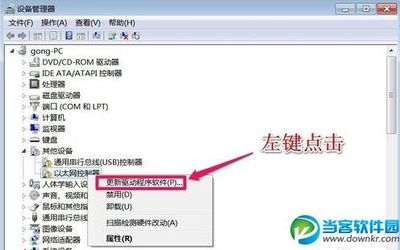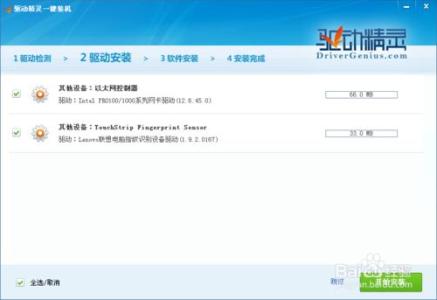
以太网控制器黄色问号的解决办法――简介
朋友家里的电脑出现了故障,平时还好好的,一切正常。可是,上次关机后在开电脑,提示发现新硬件,而且在设备管理器中出现一个【以太网控制器】并带有黄色问号。下面小编分享下遇到这个问题该如何解决。
以太网控制器黄色问号的解决办法――工具/原料以太网控制器以太网控制器黄色问号的解决办法――方法/步骤
以太网控制器黄色问号的解决办法 1、
由于在电脑上安装卸载软件、游戏,操作不正确等原因,经常会损坏电脑文件;电脑提示发现新硬件,出现硬件安装向导窗口,都说明电脑上的某个设备驱动出现了问题。硬件在电脑上没有了驱动,就好像人在社会上没有身份证一样,丢失了身份证明,本事再大也发挥不出来了。下面就来解决这个问题。
以太网控制器黄色问号的解决办法 2、
电脑弹出硬件安装向导窗口后,先点击【取消】按钮将其关闭。
以太网控制器黄色问号的解决办法 3、
然后到别的能上网的电脑上,下载一个驱动精灵软件,下载好以后,用U盘或者移动硬盘复制到这台电脑上。
以太网控制器黄色问号的解决办法_以太网控制器
以太网控制器黄色问号的解决办法 4、
打开移动硬盘或者U盘,安装好驱动精灵软件,然后运行软件。
以太网控制器黄色问号的解决办法 5、
软件运行后会自动检测电脑上的硬件设备驱动,并把有问题的驱动设备显示在列表中。点击勾选列表中的【以太网控制器】前面的复选框,然后点击右下角的绿色按钮【开始安装】。
以太网控制器黄色问号的解决办法_以太网控制器
以太网控制器黄色问号的解决办法 6、
等待2分钟左右时间,弹出安装界面。由于品牌和型号不同,弹出的窗口有所不同。这里点击【安装驱动程序和软件】按钮。
以太网控制器黄色问号的解决办法 7、
接下来,点击下一步;然后选择【我接受XXXXXXX的条款】项,点击下一步;默认安装选项的勾选,点击下一步;点击【安装】按钮开始。
以太网控制器黄色问号的解决办法_以太网控制器
以太网控制器黄色问号的解决办法_以太网控制器
以太网控制器黄色问号的解决办法 8、
1--2分钟以后,程序安装完成,点击【完成】按钮关闭窗口。
以太网控制器黄色问号的解决办法_以太网控制器
以太网控制器黄色问号的解决办法 9、
最后,重新启动电脑。
 爱华网
爱华网